See artikkel kirjeldab, kuidas kasutada “Galerii pisipilte” tööriista veebilehe loojas.
Galerii lisamine
- Lohistage “Galerii” peamenüüst:

- Valige galerii koostis. Veebilehe looja galerii tüübid:
- Pisipildid;
- Tellisest müüri;
- Taust,
- Nimekiri;
- Kaart;
- Slaidiprogramm:
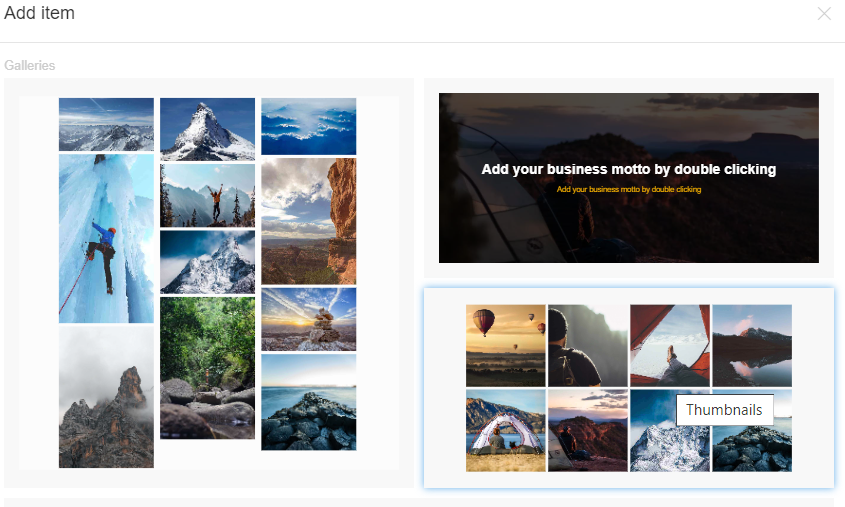
- Saate galerii tüüpi muuta paremal tööriistaribal:
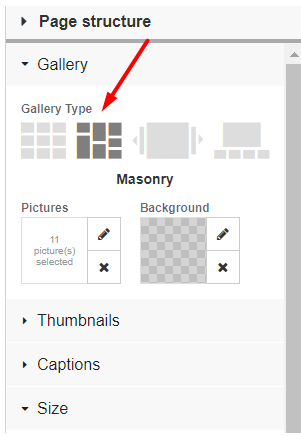
- Valige galerii ja klõpsake piltide redigeerimise nuppu paremal tööriistaribal:
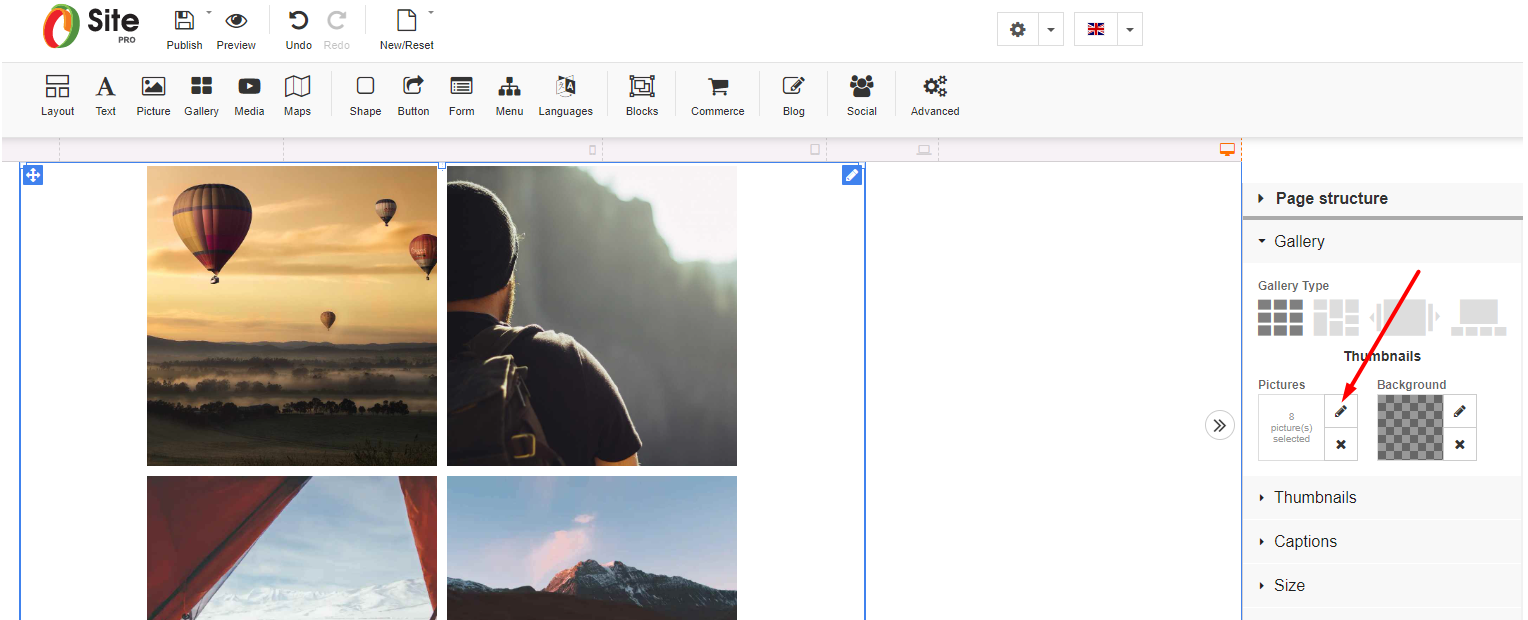
- Klõpsake nuppu “Lisa pilte”, et üles laadida pilte. Lisage piltidele pealkirjad, lingid, aadressid ja kirjeldused:
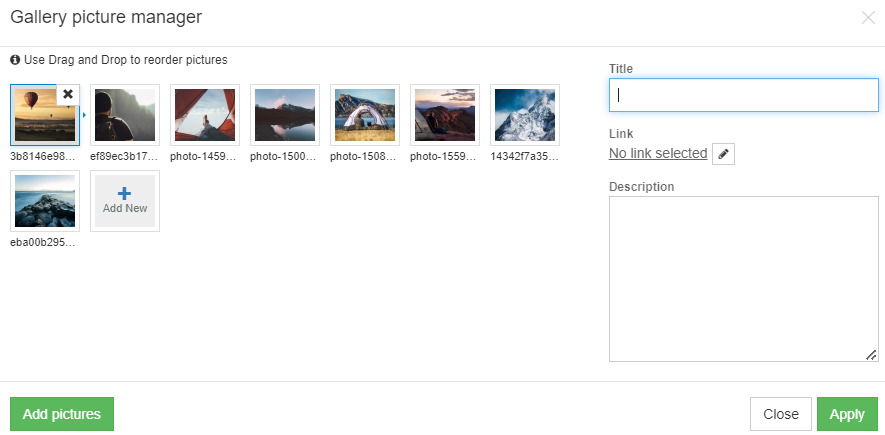
- Määrake galerii suurus või lubage automaatne suuruse kohandamine paremal tööriistaribal:
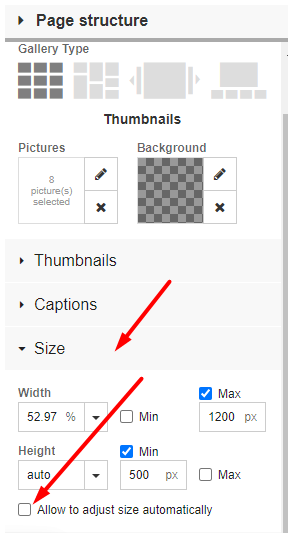
Galerii kohandamine
- Taust: Valige galerii ja valige taustavärv/protsent paremal tööriistaribal:
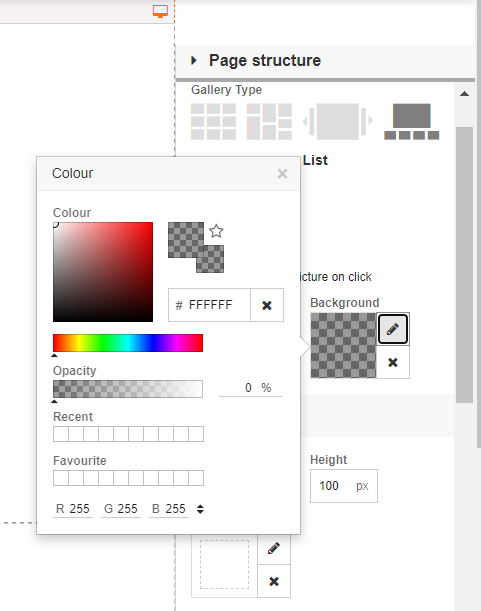
- Pisipildid: Määrake pisipiltide laius, kõrgus, täidis ja äär.
- Slaidiprogramm: Määrake pildi vahetamise sagedus ja ülemineku kestus paremal tööriistaribal.
- Pealkirjad: Määrake, kuidas näidata pildi pealkirja, taustavärv ja tekstistiil paremal tööriistaribal.
Galerii kaartide kohandamine
- Galerii pildid:
Klõpsake piltide redigeerimise nuppu paremal tööriistaribal ja lisage pildi pealkiri, link, aadress ja kirjeldus.
Kui pildil on GPS-koordinaatide andmed, tunneb kaart asukoha automaatselt ära. - Google Maps:
Määrake “Kaardi keskpunkt”, sisestades koordinaadid, aadressi või seades märgise ning kirjutage “API võti”, et määrata kaardi asukoht paremal tööriistaribal.
Kohandage kaardi suumitaset, teemat, kaardi tüüpi, märgise tüüpi ja teisi kaardi valikuid. - Pealkirjad: Määrake, kuidas näidata pildi pealkirja, taustavärv ja tekstistiil paremal tööriistaribal.
Loo oma professionaalne veebisait tasuta koos Beehosting’uga Veebilehe looja.









